
엑셀파일 변환하기
엑셀파일을 필요에 의해서 PDF파일로 변환해야할때가 있습니다. 별 생각없이 PDF파일로 저장했더니 이게 뭐지? 화면 한쪽이 잘려서 나와서 한페이지에 나와야할 내용이 두페이지로 나눠져서 PDF파일이 생성되어서 난감했던 경험이 있었을거예요. 이럴때 적용해서 한페이지에 모든 내용이 나오게 하는 방법을 알려드릴꺼니까 아래의 글을 계속해서 읽어보세요.
엄청난 인기 LG 퓨리케어 360도 공기청정기를 지금만 이가격에 만날수 있어요.
그냥 PDF 파일저장을 한다면?
1. 예제로 엑셀파일을 하나 열었습니다. 이 파일을 그냥 인쇄버튼을 누르거나 PDF파일로 만들면 한쪽부분이 나눠져서 인쇄되거나 저장되어서 스트레스를 받습니다. 이 파일을 한페이지에 모두 표시되게 적용해보겠습니다.
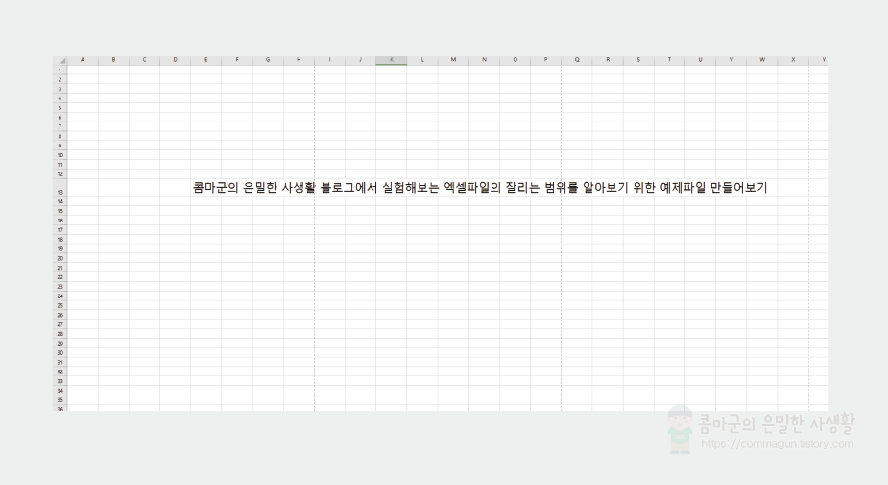
2. 이 파일문서에서 그냥 다른이름으로저장을 누르고 PDF파일로 저장하면 어떻게 나오게 될까요?
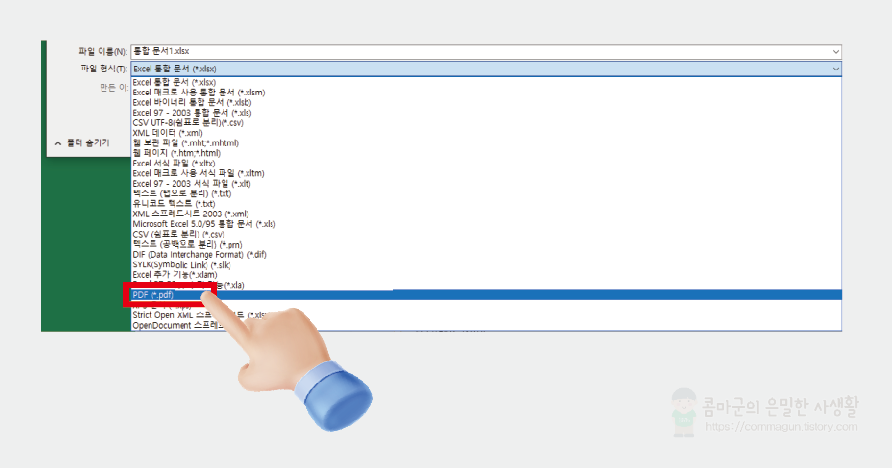
3. 일단 PDF파일이 바로 만들어졌습니다. 파일을 열어보면 어떻게 보일까요?
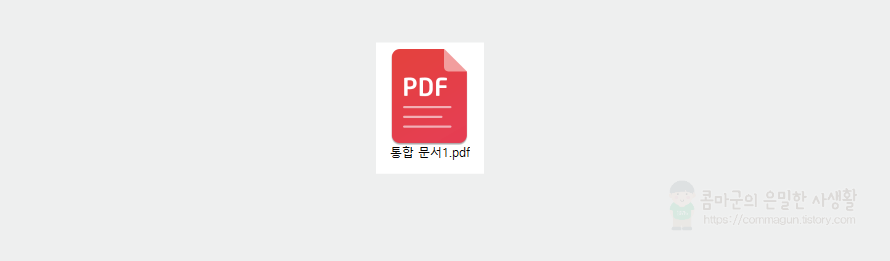
4. 아래의 이미지처럼 PDF파일이 3페이지로 나눠져서 글자도 잘리고 내가 원하는 모양이 아니여서 스트레스받습니다. 내가 원하는건 한페이지에 그대로 PDF파일이 생성되는것인데 말이죠.
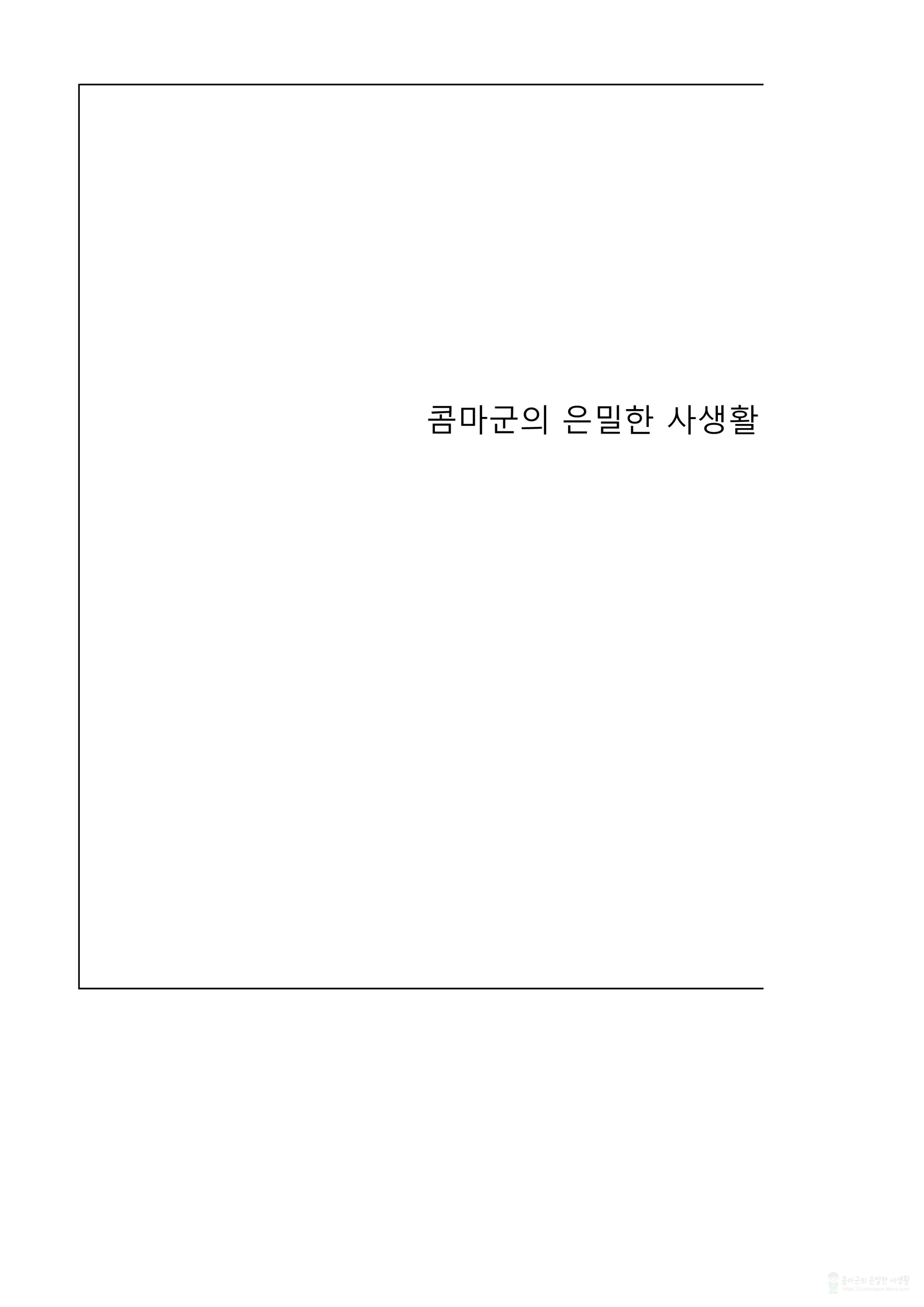
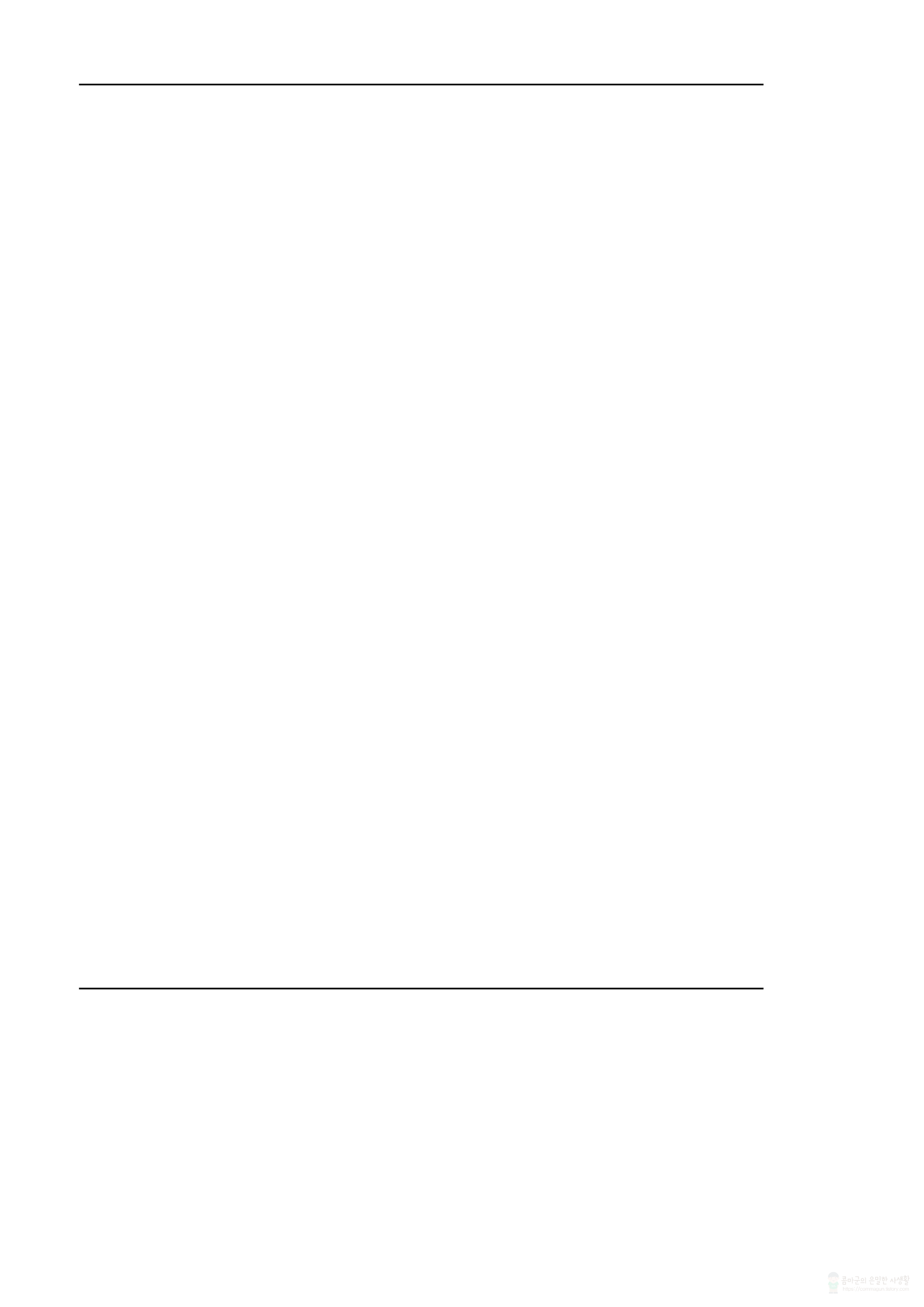
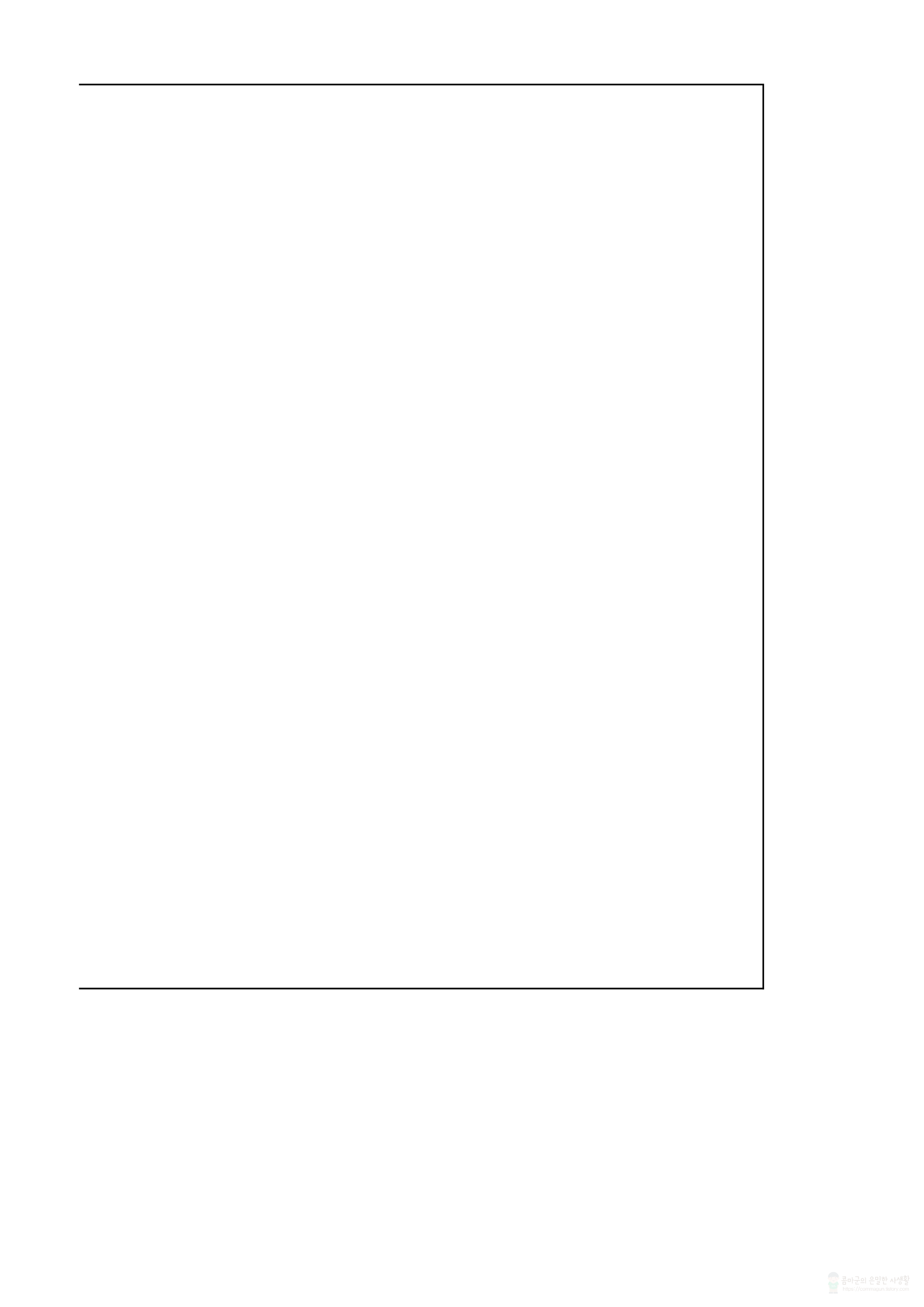
화면이 잘리지않게 적용하는 방법
1. 엑셀파일에서 다른이름으로저장을 누르지말고 인쇄하기를 누릅니다. 인쇄페이지에서 설정하는것이 이 글의 핵심입니다.
① 프린터는 일반프린터가 설정되어 있다면 Microsoft Print to PDF로 바꿉니다.
② 세로방향으로 되어있는것을 가로방향으로 설정합니다.
③ 한 페이지에 시트 맞추기를 선택합니다.
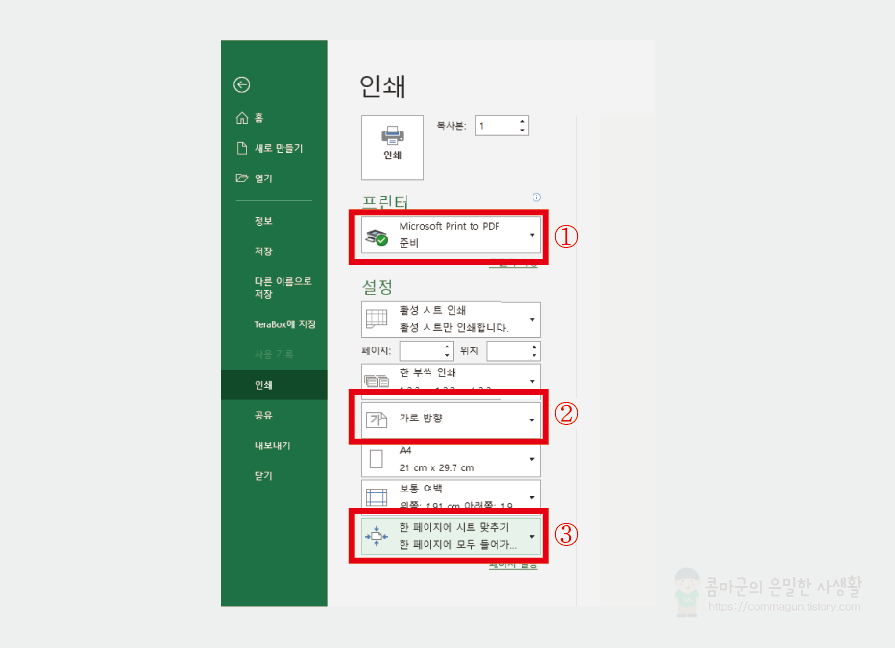
2. 이렇게 설정하면 인쇄 미리보기화면에 엑셀에서 만든 박스와 글자가 모두 한페이지에 표시되는것을 확인할 수 있습니다.
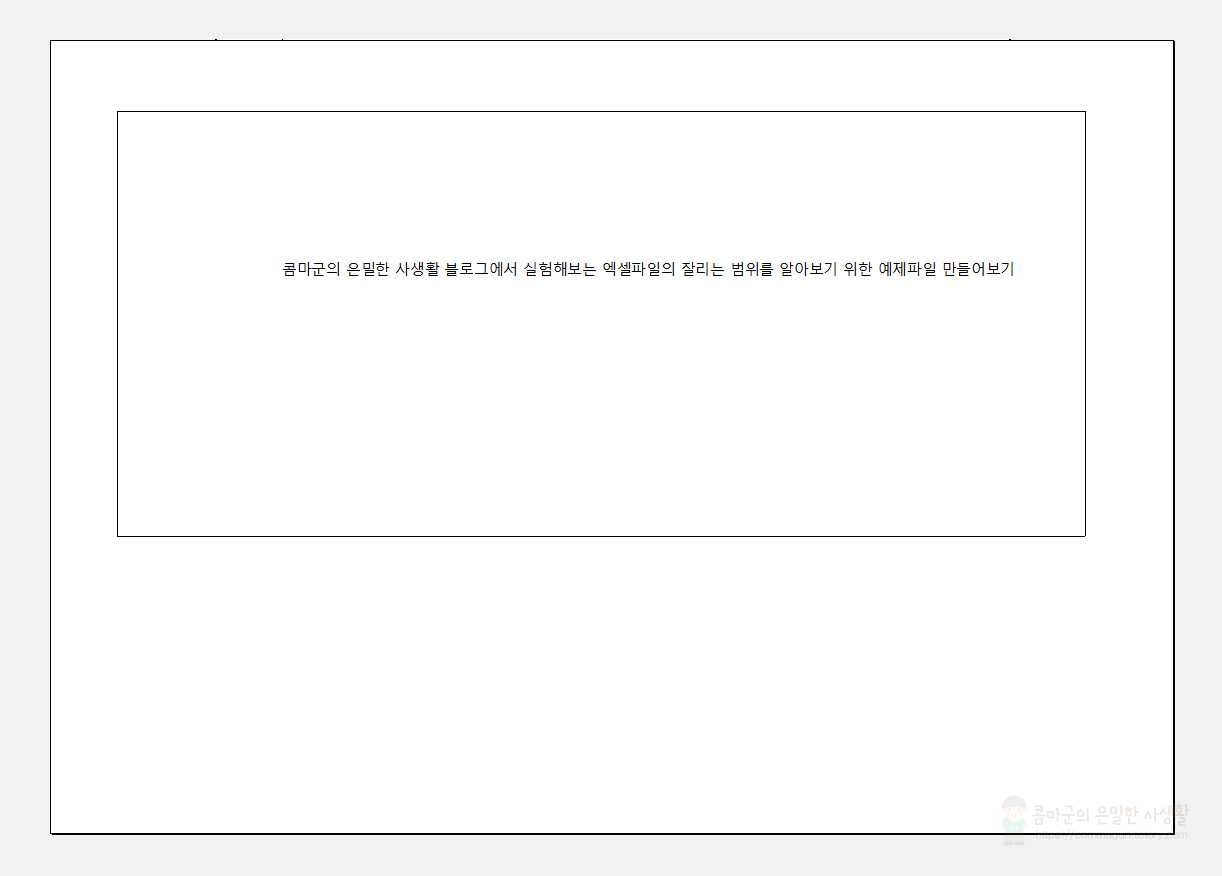
3. 인쇄하기버튼을 누르면 프린터로 인쇄되는것이 아니라 'Microsoft Print to PDF' 로 변경했기때문에 PDF파일저장화면이 뜹니다. 이름을 정하고 저장을 누르세요.
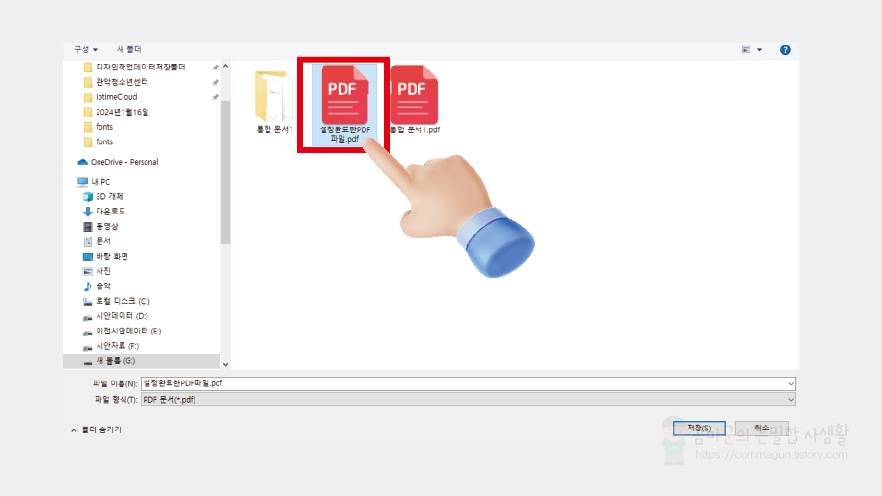
4. 이제 PDF파일 뷰어에서 열어보면 아래와 같이 엑셀에서 만든 화면이 한페이지에 모두 나타납니다.
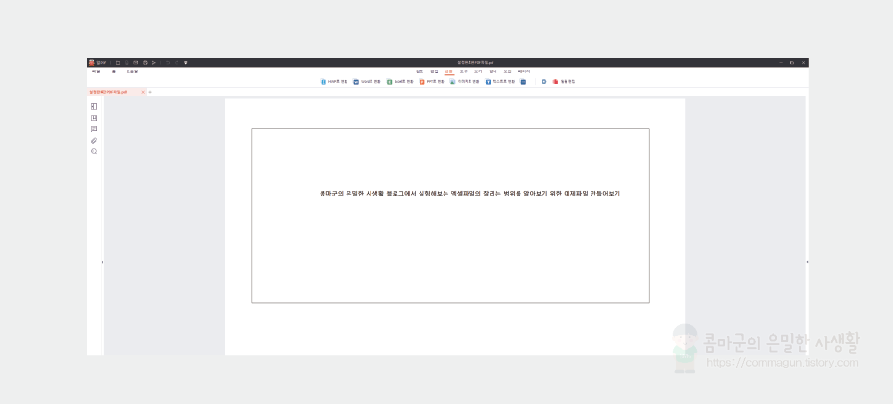
이렇게 엑셀파일을 PDF로 저장할때 이 방법을 활용해보시고 더불어서 'Microsoft Print to PDF'를 원래 프린터로 설정하면 프린트할때에도 잘리지않고 한페이지에 종이로 인쇄를 할 수가 있게 됩니다.
엄청난 인기 LG 퓨리케어 360도 공기청정기를 지금만 이가격에 만날수 있어요.
관련글
이 글과 비슷한 관련 카테고리의 글을 함께 읽어보세요. 도움이 되는 정보가 많이 준비되어 있습니다.
윈도우 클릭음 - 밋밋한 윈도우를 좀 더 생동감있게 바꿔주는 클릭음 설정하기
윈도우 클릭음 - 밋밋한 윈도우를 좀 더 생동감있게 바꿔주는 클릭음 설정하기
윈도우 시작음을 언제 들었지? 예전의 윈도우98때에는 컴퓨터를 켜고 항상 들리던 윈도우시작음으로 아, 제대로 부팅되어서 윈도우가켜졌구나를 멀리서도 알 수 있었어요. 하지만 윈도우의 버
commagun.tistory.com
네이버 웨일브라우저 '기본 브라우저로 설정되어 있지 않습니다.' 안뜨게 하는 방법
네이버 웨일브라우저 '기본 브라우저로 설정되어 있지 않습니다.' 안뜨게 하는 방법
웨일브라우저 설정방법 네이버 웨일브라우저를 사용중인데 기본 브라우저는 크롬이고 웨일은 서브브라우저로 사용하는분들도 많을거라 생각합니다. 이처럼 서브로 사용하는 웨일브라우저를
commagun.tistory.com
구글크롬 브라우저를 윈도우의 기본 브라우저로 설정하기
윈도우의 기본 브라우저? 윈도우 운영체제에서 기본으로 제공되는 브라우저는 Microsoft Edge입니다. 현재는 코파일럿이라는 Chat GPT와 채팅을 할 수 있는 기능도 넣어서 엣지를 사용하는 사용자들
commagun.tistory.com
참고하세요
· 블로그 상단의 구독하기버튼을 누르시면 제 블로그의 새글을 바로 받아볼 수 있습니다.
· 방문하시는 여러분의 ♥공감 하나와 댓글 하나가 저에게는 큰힘이 될 수 있습니다.
· 이 글에는 다양한 어필리에이트 활동으로 수익금을 지급받을 수 있는 링크가 있습니다.
· 이 글은 컴퓨터인터넷팁 카테고리에 위치하고 있습니다. 비슷한글을 보시려면 아래를 확인하세요.
'유용한정보 > 컴퓨터인터넷팁' 카테고리의 다른 글
| 카카오톡에서 특정 메세지(사람)에 답장하는 방법 (1) | 2024.01.20 |
|---|---|
| 카카오톡에서 더치페이 기능으로 간단하게 N빵하기 (1) | 2024.01.19 |
| 카카오톡에서 자주 사용하는 채팅방 목록상단에 고정하는 방법 (0) | 2024.01.18 |
| 엑셀파일을 인쇄할때 화면이 짤리지않게 인쇄하는 방법 (1) | 2024.01.17 |
| 카카오톡 단톡방의 이름변경하는 간단한 방법 바로 적용하기 (1) | 2024.01.15 |
| 카카오톡에서 폰설정에 따라 자동으로 밝게, 어둡게 설정하기 (라이트,다크모드) (1) | 2024.01.12 |
| 카카오톡에서 상대방의 이모티콘을 바로구매하는방법 (3) | 2024.01.11 |
| 카카오톡 친구이름이 폰과 PC의 이름이 다를때 동기화하는 방법 (0) | 2024.01.10 |



댓글